
[第2回] エンタイトルメントの設定をしよう
本講座は、マイルストントラッカーでケース完了時間を計測できるよう設定をしてみて、Service Cloudの知識を深めようという講座です。
全5回の講義に分けてケース、マイルストン、エンタイトルメント、エンタイトルメントプロセス、ApexトリガなどService Cloudに関する設定を行っていきます。
第1回講座で、前提となる知識や専門用語についてお伝えしました。
第2回講座からは、実際にエンタイトルメントの設定を進めていきます。
エンタイトルメント管理の設定
まずはエンタイトルメントを設定していきます。
エンタイトルメントの有効化
管理画面 > [エンタイトルメントの設定] > [エンタイトルメント管理の有効化] をオンにして保存しましょう。
![管理画面 > [エンタイトルメントの設定] > [エンタイトルメント管理の有効化] をオンにしましょう。](https://assets.st-note.com/img/1670929583399-Jfew1YDn4C.png?width=800)
項目アクセス許可の設定
次は管理画面から項目アクセス許可を表示して、ケースオブジェクトを選択します。
ケースオブジェクトを選択すると下記画面に遷移するので、項目=エンタイトルメント名を選択しましょう。
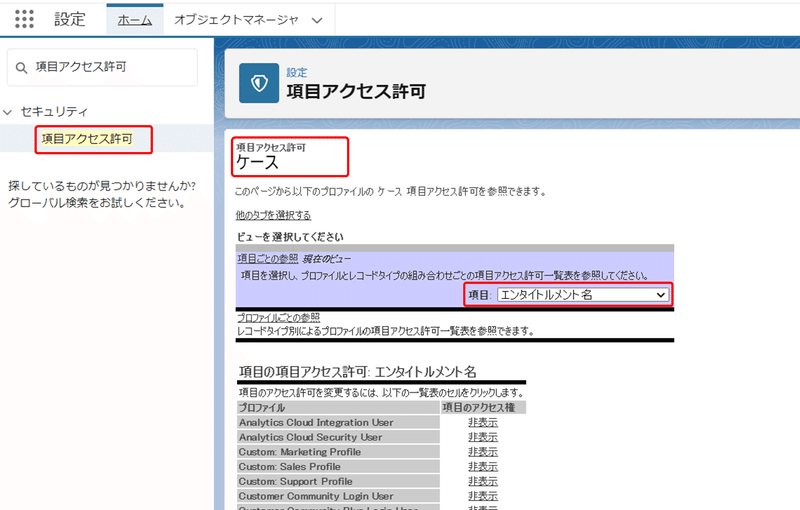
画面下部にスクロールして、システム管理者プロファイル横の非表示リンクを押下します。
ここから先は
422字
/
5画像
いつもサポートいただきありがとうございます! クリエイター活動の励みになります!

